Один из важных аспектов настройки домашней или офисной сети - правильная настройка широкополосного соединения, или WAN (Wide Area Network). Именно оно обеспечивает подключение вашей локальной сети к Интернету. Процесс настройки WAN может показаться сложным, но на самом деле достаточно следовать нескольким простым шагам, чтобы убедиться, что ваше подключение работает исправно.
Первым шагом является подключение вашего маршрутизатора к модему, используя сетевой кабель. Обычно модем и маршрутизатор поставляются комплектом от вашего интернет-провайдера. Убедитесь, что оба устройства включены в розетку и включены. После этого подключите один конец сетевого кабеля к порту WAN модема, а другой конец - к порту WAN маршрутизатора.
Следующим шагом будет настройка WAN соединения на вашем маршрутизаторе. Чтобы это сделать, откройте любой веб-браузер на компьютере, подключенном к вашей локальной сети. В адресной строке введите IP-адрес маршрутизатора (обычно 192.168.0.1 или 192.168.1.1) и нажмите Enter. Вам может потребоваться ввести логин и пароль для доступа к настройкам маршрутизатора.
После входа в настройки маршрутизатора найдите раздел, относящийся к настройке WAN соединения. В некоторых моделях он может называться "Интернет", "WAN" или "Настройки соединения". В этом разделе вам будет предложено выбрать тип подключения к Интернету, например, DHCP, PPPoE или статический IP. Если вы не знаете, какой тип подключения использует ваш провайдер, обратитесь к нему для получения необходимой информации.
Наконец, после выбора типа подключения вам потребуется ввести дополнительные настройки, такие как имя пользователя и пароль для PPPoE подключения или статический IP-адрес, предоставленный провайдером. Введите все необходимые данные и сохраните изменения. После этого ваш маршрутизатор должен быть успешно подключен к Интернету через WAN соединение.
Поздравляю! Теперь вы знаете, как пошагово настроить WAN подключение на своем маршрутизаторе. Регулярно проверяйте соединение и, если возникают проблемы, не стесняйтесь обратиться в службу поддержки вашего интернет-провайдера для получения дополнительной помощи.
Как настроить WAN подключение?

Для настройки WAN подключения необходимо выполнить следующие шаги:
- Подключите модем к маршрутизатору. Для этого вставьте один конец Ethernet-кабеля в порт WAN на задней панели маршрутизатора, а другой конец – в порт модема.
- Проверьте настройки соединения веб-интерфейсе маршрутизатора. Откройте веб-браузер и введите IP-адрес маршрутизатора в адресной строке. Войдите в настройки маршрутизатора, используя имя пользователя и пароль.
- Выберите режим подключения. В настройках маршрутизатора найдите раздел "WAN" или "Интернет" и выберите режим подключения, например, PPPoE, DHCP или статический IP.
- Введите данные для подключения. В зависимости от выбранного режима подключения введите необходимые данные, такие как имя пользователя и пароль для PPPoE, или параметры IP-адреса и DNS-серверов для статического IP.
- Сохраните настройки и перезапустите маршрутизатор. После внесения всех необходимых изменений сохраните настройки и перезагрузите маршрутизатор.
После выполнения этих шагов ваше WAN подключение должно быть настроено корректно, и вы сможете пользоваться всеми возможностями сети.
Важно отметить, что процедура настройки WAN подключения может варьироваться в зависимости от модели и производителя маршрутизатора. Рекомендуется обращаться к документации или связываться с технической поддержкой для получения подробных инструкций для вашего конкретного устройства.
Шаг 1: Понимание WAN подключения

Прежде чем приступить к настройке WAN подключения, важно понять, что такое WAN и как оно работает.
WAN (Wide Area Network) – это тип компьютерной сети, который охватывает большую территорию и объединяет различные локальные сети (LAN) в единое целое. Чаще всего WAN используется для обеспечения связи между различными филиалами одной организации или для подключения к Интернету.
Основная особенность WAN заключается в том, что он использует различные устройства и технологии для передачи данных по большим расстояниям. Это может быть проводная сеть (например, посредством Ethernet-кабеля) или беспроводная сеть (например, посредством сигнала Wi-Fi или сотовой связи).
Для настройки WAN подключения необходимо знать следующие параметры:
- Тип используемого соединения (например, ADSL, Ethernet, 3G/4G и другие);
- Параметры, предоставленные провайдером услуг (например, IP-адрес, маска подсети, шлюз по умолчанию);
- Имя пользователя и пароль, если они требуются для авторизации на сервере провайдера услуг.
После того, как вы понимаете основные принципы работы WAN и имеете необходимую информацию, вы готовы к настройке подключения.
Шаг 2: Выбор соответствующей технологии

После того, как вы определились с поставщиком интернет-услуг, необходимо выбрать подходящую технологию для настройки WAN подключения. В зависимости от ваших потребностей и доступных возможностей, вы можете выбрать одну из следующих технологий:
- Digital Subscriber Line (DSL): этот тип подключения использует стандартную телефонную линию для передачи данных. DSL может быть асимметричным (ADSL) или симметричным (SDSL). Асимметричный тип обычно используется для домашних сетей, где скорость загрузки важнее скорости выгрузки. Симметричный тип может быть полезен для бизнес-пользователей, которым требуется одинаково быстрая скорость загрузки и выгрузки.
- Ethernet: этот тип подключения использует сетевой кабель Ethernet для передачи данных. Ethernet-подключение может быть наиболее подходящим, если у вас есть доступ к локальной сети или кабельной инфраструктуре провайдера услуг.
- Fiber: это современная технология, которая использует оптоволоконный кабель для передачи данных. Оптоволоконное подключение может обеспечить очень высокую скорость передачи данных и может быть полезно для пользователей, которым требуется сильное и стабильное подключение к интернету.
- Wireless: этот тип подключения использует беспроводные технологии, такие как Wi-Fi или сотовая связь, для передачи данных. Беспроводные подключения могут быть удобными, если вам необходимо подключить устройства без использования проводов, однако скорость передачи данных может быть ограничена.
Тщательно оцените ваши потребности и возможности, чтобы выбрать наиболее подходящую технологию для вашего WAN подключения.
Шаг 4: Настройка оборудования
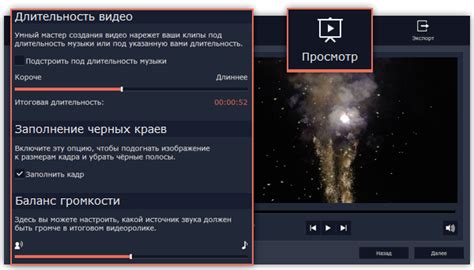
После того, как вы получили все необходимые данные от вашего Интернет-провайдера, следующим шагом будет настройка оборудования для подключения к WAN.
Во-первых, убедитесь, что ваш роутер или модем подключен к источнику питания и включен. Затем, подсоедините кабель Ethernet от вашего устройства к WAN-порту на вашем роутере или модеме.
Если ваш Интернет-провайдер предоставил вам специальные данные, такие как имя пользователя (логин) и пароль, вам нужно будет настроить эти данные в настройках вашего роутера или модема. Для этого откройте веб-интерфейс вашего устройства, введя IP-адрес веб-интерфейса в адресную строку вашего браузера.
После открытия веб-интерфейса, найдите раздел настроек подключения к WAN. В этом разделе вы должны будете ввести данные, предоставленные вашим Интернет-провайдером. Обычно, вам потребуется ввести имя пользователя и пароль в соответствующие поля.
| Параметр | Описание |
|---|---|
| Имя пользователя | Введите имя пользователя, предоставленное вашим провайдером |
| Пароль | Введите пароль, предоставленный вашим провайдером |
После ввода всех необходимых данных, сохраните настройки и перезагрузите ваш роутер или модем. После перезагрузки, ваше оборудование должно быть готово к подключению к Интернету через WAN.
Важно помнить, что процедура настройки оборудования может немного отличаться в зависимости от модели и производителя вашего роутера или модема. В случае затруднений, рекомендуется обратиться к руководству пользователя вашего устройства или связаться с технической поддержкой вашего Интернет-провайдера.
Шаг 5: Тестирование подключения
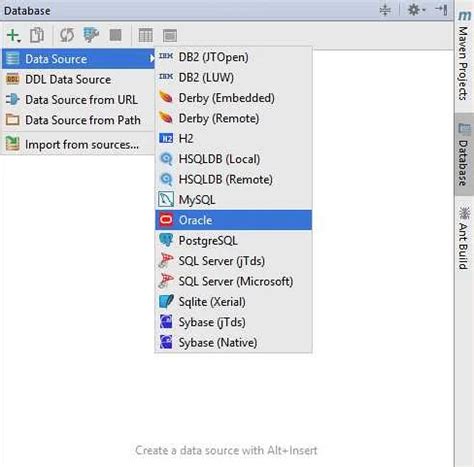
После того, как вы настроили WAN подключение на своем устройстве, необходимо провести тестирование, чтобы убедиться в его правильной работе.
Для этого вам потребуется открыть веб-браузер и ввести в адресную строку IP-адрес вашего роутера. Откроется страница настроек роутера, где вы сможете проверить состояние подключения.
На странице настроек роутера найдите раздел, отвечающий за статус подключения и убедитесь, что статус подключения WAN отображается как "Подключено" или "Активно".
Кроме того, вы можете произвести нагрузочное тестирование подключения, чтобы оценить его скорость и стабильность. Существуют специальные сервисы в интернете, предоставляющие такую возможность. Воспользуйтесь одним из них и проверьте скорость загрузки и отклика вашего подключения.
Если тестирование показало, что ваше подключение работает нормально, значит, вы успешно настроили WAN подключение на своем устройстве. Если же возникли проблемы, проверьте еще раз все настройки и убедитесь, что вы правильно ввели все необходимые данные.